随着科技的进步,台式电脑成为我们生活中不可或缺的工具之一。然而,有时我们会遇到突然黑屏的情况,这不仅会给我们的工作和生活带来困扰,还可能导致数据丢失或硬件损坏。本文将介绍台式电脑突然黑屏的原因,并给出一些解决方法,以帮助读者应对这种情况。

硬件问题
1.电源供应问题:电源故障会导致电脑突然黑屏。可能是电源线松动或损坏,也可能是电源本身出现故障。
2.显示器问题:显示器故障也是造成电脑黑屏的常见原因。可能是显示器线松动、显示器损坏或分辨率设置错误等。
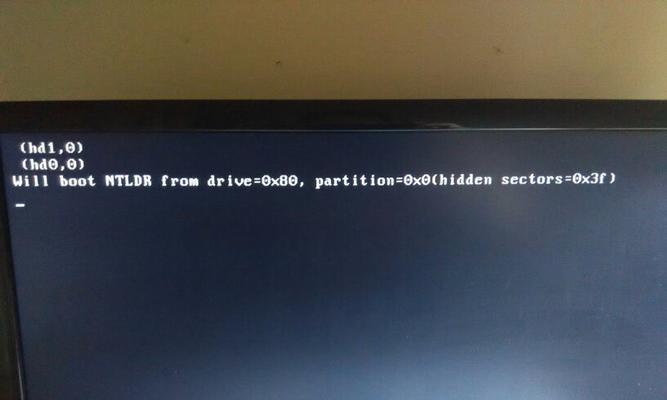
3.内存问题:内存故障会导致电脑运行异常,甚至出现黑屏现象。可以尝试重新安装内存条或更换新的内存条。
软件问题
4.操作系统崩溃:操作系统崩溃会导致电脑黑屏。可能是由于软件冲突、病毒感染或系统文件损坏等原因引起。
5.驱动程序错误:驱动程序错误也是导致电脑黑屏的常见原因。可能是驱动程序损坏或不兼容导致的。
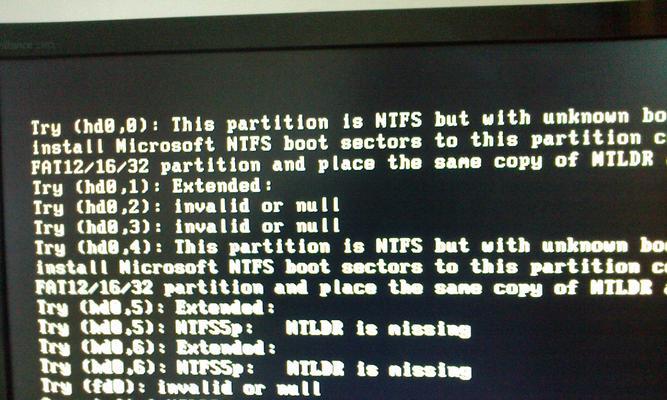
其他问题
6.过热问题:长时间使用电脑或散热不良会导致电脑温度升高,进而造成电脑黑屏。可以清理电脑散热器或加装风扇来解决问题。
7.硬件连接问题:电脑内部硬件连接不良也可能导致黑屏。可以检查内部硬件连接是否松动或不正确。
解决方法
8.检查电源供应:确保电源线插头牢固连接,尝试更换电源线或电源插座,如果问题仍然存在,可能需要更换电源。
9.检查显示器连接:确保显示器线连接牢固,可以尝试重新插拔连接线,或者将显示器连接到其他电脑上测试是否正常工作。
10.检查内存条:打开电脑主机,重新安装内存条,确保其连接牢固。如果仍然无效,可能需要更换内存条。
11.重启电脑:尝试按下电源按钮长按5秒钟关机,然后再重新启动电脑,这可能会解决由于软件问题引起的黑屏。
12.进入安全模式:如果电脑无法正常启动,可以尝试进入安全模式来检查和修复可能存在的问题。
13.更新驱动程序:通过更新驱动程序来解决驱动程序错误。可以通过设备管理器或官方网站下载最新驱动程序进行更新。
14.清理散热器:打开电脑主机,用气罐或吸尘器清理散热器上的灰尘和杂物,以确保散热器正常工作。
15.专业维修:如果以上方法均无效,建议寻求专业维修人员的帮助,他们可以更准确地诊断问题并提供解决方案。
当台式电脑突然黑屏时,我们应该首先检查硬件连接是否正常,例如电源线、显示器线和内存条等。同时,也应该检查软件方面的问题,例如操作系统是否崩溃或驱动程序是否错误。过热问题和其他硬件问题也可能导致黑屏。根据具体情况,可以尝试相应的解决方法,如果问题仍然无法解决,可以考虑寻求专业维修人员的帮助。通过正确的方法和及时的处理,我们可以更好地应对台式电脑黑屏问题,并确保电脑的正常运行。




